2017 Abarth 500 USB port
[x] Cancel search: USB portPage 156 of 184

MULTIMEDIA
In questo capitolo sono descritte le
principali funzionalità dei sistemi
infotelematiciUconnect™5" Radio
LIVE,Uconnect™5" Radio Nav LIVE
di cui può essere dotata la vettura.CONSIGLI, COMANDI E
INFORMAZIONI GENERALI .............155
SUPPORTO AUX E USB/IPOD ........156
UCONNECT™ 5” LIVE / NAV LIVE ..157
COMANDI AL VOLANTE .................160
ACCENSIONE/ SPEGNIMENTO
SISTEMA ........................................161
MODALITÀ MEDIA ..........................161
SUPPORTO BLUETOOTH .............162
MODALITÀ TELEFONO ...................162
MODALITÀ APPS ............................164
SERVIZI UCONNECT LIVE ..............164
IMPOSTAZIONI ...............................167
NAVIGAZIONE (SOLO PER
UCONNECT™ 5” RADIO NAV
LIVE) ...............................................168
COMANDI VOCALI..........................170
154
MULTIMEDIA
Page 158 of 184

In caso di smarrimento del passaporto
radio rivolgersi alla Rete Assistenziale
Abarth portando con sè un documento
di identità e i documenti identificativi
di possesso della vettura.
Avvertenze
In caso di anomalia il sistema deve
essere controllato e riparato
esclusivamente presso la Rete
Assistenziale Abarth.
In caso di temperature particolarmente
basse il display potrebbe raggiungere
la luminosità ottimale dopo un certo
periodo di funzionamento.
In caso di sosta prolungata della vettura
con elevata temperatura esterna, il
sistema potrebbe entrare in
“autoprotezione termica” sospendendo
il funzionamento sino a quando la
temperatura dell’abitacolo non scende
a livelli accettabili.
Guardare lo schermo solo quando è
necessario e sicuro per farlo. Se fosse
necessario visualizzare a lungo lo
schermo, accostare in un luogo sicuro
in modo da non distrarsi durante la
guida.Interrompere immediatamente l'utilizzo
del sistema qualora si verifichi un
guasto. In caso contrario si potrebbero
causare danni al sistema stesso.
Rivolgersi il più presto possibile alla
Rete Assistenziale Abarth per farne
effettuare la riparazione.
SUPPORTO AUX e
USB/iPod
Per collegare un dispositivo esterno
utilizzare l'ingresso AUX fig. 119.
Per attivare la modalità USB/iPod
inserire un apposito dispositivo (USB
oppure iPod) all'interno della porta USB
presente sulla vettura.
119AB0A0366C
156
MULTIMEDIA
Page 163 of 184

Accensione/
spegnimento
sistema
Il sistema si accende/spegne premendo
il tasto/manopola
(ON/OFF).
Ruotare il tasto/manopola in senso
orario per aumentare il volume oppure
in senso antiorario per diminuirlo.
Modalità radio
Una volta selezionata la stazione radio
desiderata sul display verranno
visualizzate le seguenti informazioni:
Nella parte superiore: visualizzazione
elenco stazioni radio memorizzate
(preset) viene evidenziata la stazione
attualmente in ascolto.
Nella parte centrale: visualizzazione
nome della stazione radio in ascolto
e pulsanti grafici per selezione stazione
radio precedente o successiva.
Nella parte inferiore: visualizzazione
dei seguenti pulsanti grafici:
“Sfoglia”: lista delle stazioni radio
disponibili;
“AM/FM”, “AM/DAB”, “FM/DAB”:
selezione banda di frequenza
desiderata (pulsante grafico
riconfigurabile a seconda della banda
selezionata: AM, FM o DAB);
“Sinton.”: sintonizzazione manuale
della stazione radio (non disponibile per
radio DAB)
“Info”: informazioni aggiuntive sulla
sorgente in ascolto;
“Audio”: accesso alla videata
“Impostazioni Audio”.
Menu audio
Tramite il menu “Audio” è possibile
effettuare le seguenti regolazioni:
“Equalizzatore” (ove presente);
“Balance/Fader” (regolazione del
bilanciamento destra/sinistra e
anteriore/posteriore del suono);
“Volume/Velocità” (controllo
automatico del volume in funzione della
velocità);
“Loudness” (ove presente);
“Auto-On Radio”;
“Ritardo Spegn. radio”.
Per uscire dal menu “Audio” premere il
pulsante grafico
/ Fatto.
Modalità Media
Selezione sorgente audio
Premere il pulsante grafico “suppor” per
selezionare la sorgente audio
desiderata tra quelle disponibili: AUX,
USB, iPod oppureBluetooth®.
L’utilizzo di applicazioni presenti sui
dispositivi portatili potrebbe non essere
compatibile con il sistema
Uconnect™.
Selezione brano (Sfoglia)
Con modalità Media attiva premere
brevemente i pulsanti grafici
/
per riprodurre il brano
precedente/successivo oppure premere
e mantenere premuti i pulsanti
/
per tornare indietro/avanzare
velocemente il brano.
Per le lingue non supportate dal
sistema che presentano caratteri
speciali (ad es. greco), la tastiera non è
disponibile. In questi casi questa
funzione risulterà limitata.
161
Page 168 of 184

Le applicazionieco:Drive™e my:Car
sono sviluppate per migliorare
l'esperienza di guida del cliente e sono
quindi fruibili in tutti i mercati dove i
serviziUconnect™ LIVEsono
accessibili.
Per maggiori informazioni consultare il
sito www.driveuconnect.eu.
Se la radio ha installato il sistema di
navigazione, l'accesso ai servizi
Uconnect™ LIVEabilita la fruizione
dei servizi TomTom LIVE. Ulteriori
dettagli sulle funzionalità LIVE sono
disponibili nella sezione dedicata.
eco:Drive™
L'applicazioneeco:Drive™, consente
la visualizzazione in tempo reale del
proprio comportamento di guida con
l'obiettivo di aiutarlo a raggiungere una
guida più efficiente dal punto di vista dei
consumi e delle emissioni.
In aggiunta, è anche possibile salvare i
dati su una chiavetta USB ed effettuare
l'elaborazione dei dati sul proprio
computer grazie all'applicazione
desktopeco:Drive™disponibile su
www.fiat.it oppure
www.driveuconnect.eu.
La valutazione dello stile di guida è
legata a quattro indici che monitorano i
seguenti parametri:
Accelerazione
Decelerazione
Cambio
Velocità
Visualizzazione
dell'eco:Drive™
Per interagire con la funzione premere il
pulsante graficoeco:Drive™.
Sulla radio verrà visualizzata una
videata su cui sono riportati i 4 indici
sopra descritti. Tali indici saranno di
colore grigio finché il sistema non avrà
dati sufficienti a valutare lo stile di guida.
Dopo aver raccolto dati sufficienti gli
indici assumeranno 5 colorazioni in
base alla valutazione: verde scuro
(ottimo), verde chiaro, giallo, arancione
e rosso (pessimo).
Rappresenta l'eco - compatibilità dello
stile di guida: da 0 (bassa) a 100 (alta).
In caso di soste prolungate il display
visualizzerà la media degli indici
ottenuta fino a quel momento (l’”Indice
Medio”) per poi riprendere a colorare
gli indici in tempo reale non appena
la vettura ripartirà.
Se si desidera verificare la media dei
dati del viaggio precedente (per
“viaggio” si intende un ciclo di rotazione
della chiave di avviamento in posizione
MAR e successivamente in STOP),
selezionare il pulsante grafico “Percorso
Precedente”).È inoltre possibile consultare i dettagli
del viaggio precedente premendo il
pulsante grafico “Dettagli” in cui
verranno riportate la durata (in tempo e
distanza) e la velocità media del viaggio.Registrazione e
trasferimento dei dati di
viaggio
I dati di viaggio possono essere salvati
nella memoria del sistema e trasferiti
mediante una penna USB
opportunamente configurata o grazie
all'AppUconnect™ LIVE. Questo
consente di consultare in un momento
successivo la cronologia dei dati
raccolti, visualizzando l'analisi
complessiva dei dati di viaggio e dello
stile di guida adottato.
Maggiori informazioni sono disponibili
su www.driveuconnect.eu.
AVVERTENZA Non rimuovere la penna
USB o disaccoppiare lo smartphone
con l'AppUconnect™ LIVEprima che
il sistema abbia scaricato i dati, in
quanto potrebbero andare persi.
166
MULTIMEDIA
Page 169 of 184

Durante la fase di trasferimento dati sui
dispositivi, sul display della radio
potrebbero venire visualizzati messaggi
per il corretto svolgimento
dell'operazione: attenersi a quanto
riportato. Tali messaggi vengono
visualizzati solo con chiave di
avviamento in posizione STOP e
quando è impostato un ritardo nello
spegnimento del sistema. Il
trasferimento dati sui dispositivi avviene
automaticamente allo spegnimento
del motore. I dati trasferiti vengono così
rimossi dalla memoria del sistema. È
possibile decidere se registrare o meno
i dati di viaggio premendo il pulsante
grafico “Impostazioni” ed impostando a
piacere l'attivazione della registrazione
e la modalità di trasferimento USB o
Cloud.
NOTE Quando la memoria della penna
USB è piena, sul display della radio
vengono visualizzati messaggi di
avvertimento.
Quando i datieco:Drive™non
vengono trasferiti sulla penna USB da
molto tempo, la memoria interna del
sistemaUconnect™ LIVEpotrebbe
saturarsi. Seguire le raccomandazioni
dei messaggi sul display della radio.my:Car
my:Car permette di avere sempre sotto
controllo lo stato di salute della propria
vettura.
my:Car è in grado di rilevare
malfunzionamenti in tempo reale ed
informare l'utente sulla scadenza del
tagliando manutenzione. Per interagire
con l'applicazione premere il pulsante
grafico “my:Car”.
Sul display verrà visualizzata una
videata su cui è riportata la sezione
“care:Index” dove sono fornite tutte le
informazioni dettagliate sullo stato della
vettura. Premendo il pulsante grafico
“Segnalazioni attive” è possibile, se
presenti, avere il dettaglio delle
anomalie rilevate a bordo vettura che
hanno causato l'accensione di una
spia.
Lo stato del veicolo può essere
visionato sia dal sito
www.driveuconnect.eu sia tramite l'App
Uconnect™ LIVE.
Impostazioni
Premere il tastosul frontalino per
visualizzare sul display il menu
principale delle “Impostazioni”.
NOTA La visualizzazione delle voci del
menu varia in funzione delle versioni.
Il menu è composto dalle seguenti voci:
Display;
Unità di misura;
Comandi vocali;
Orologio & Data;
Luci (ove presente);
Porte & BloccoPorte;
Opz. spegn. veicolo;
Audio;
Telefono /Bluetooth®;
Configuraz. SiriusXM (ove presente);
Configurazione radio;
Ripristino Impost.;
Cancella dati personali.
167
Page 172 of 184
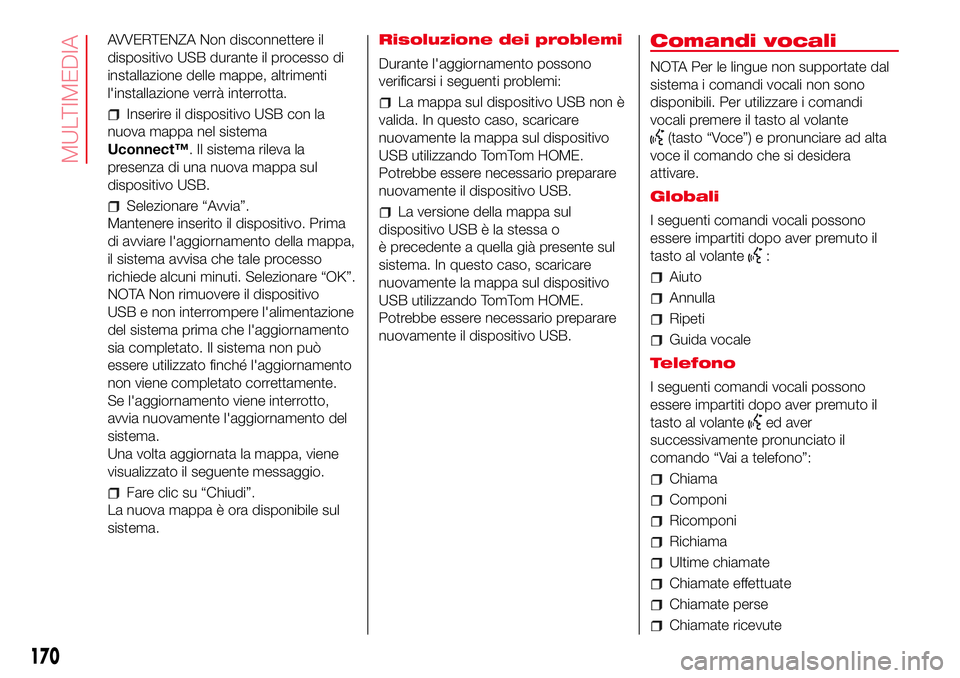
AVVERTENZA Non disconnettere il
dispositivo USB durante il processo di
installazione delle mappe, altrimenti
l'installazione verrà interrotta.
Inserire il dispositivo USB con la
nuova mappa nel sistema
Uconnect™. Il sistema rileva la
presenza di una nuova mappa sul
dispositivo USB.
Selezionare “Avvia”.
Mantenere inserito il dispositivo. Prima
di avviare l'aggiornamento della mappa,
il sistema avvisa che tale processo
richiede alcuni minuti. Selezionare “OK”.
NOTA Non rimuovere il dispositivo
USB e non interrompere l'alimentazione
del sistema prima che l'aggiornamento
sia completato. Il sistema non può
essere utilizzato finché l'aggiornamento
non viene completato correttamente.
Se l'aggiornamento viene interrotto,
avvia nuovamente l'aggiornamento del
sistema.
Una volta aggiornata la mappa, viene
visualizzato il seguente messaggio.
Fare clic su “Chiudi”.
La nuova mappa è ora disponibile sul
sistema.
Risoluzione dei problemi
Durante l'aggiornamento possono
verificarsi i seguenti problemi:
La mappa sul dispositivo USB non è
valida. In questo caso, scaricare
nuovamente la mappa sul dispositivo
USB utilizzando TomTom HOME.
Potrebbe essere necessario preparare
nuovamente il dispositivo USB.
La versione della mappa sul
dispositivo USB è la stessa o
è precedente a quella già presente sul
sistema. In questo caso, scaricare
nuovamente la mappa sul dispositivo
USB utilizzando TomTom HOME.
Potrebbe essere necessario preparare
nuovamente il dispositivo USB.
Comandi vocali
NOTA Per le lingue non supportate dal
sistema i comandi vocali non sono
disponibili. Per utilizzare i comandi
vocali premere il tasto al volante
(tasto “Voce”) e pronunciare ad alta
voce il comando che si desidera
attivare.
Globali
I seguenti comandi vocali possono
essere impartiti dopo aver premuto il
tasto al volante
:
Aiuto
Annulla
Ripeti
Guida vocale
Telefono
I seguenti comandi vocali possono
essere impartiti dopo aver premuto il
tasto al volante
ed aver
successivamente pronunciato il
comando “Vai a telefono”:
Chiama
Componi
Ricomponi
Richiama
Ultime chiamate
Chiamate effettuate
Chiamate perse
Chiamate ricevute
170
MULTIMEDIA
Page 181 of 184
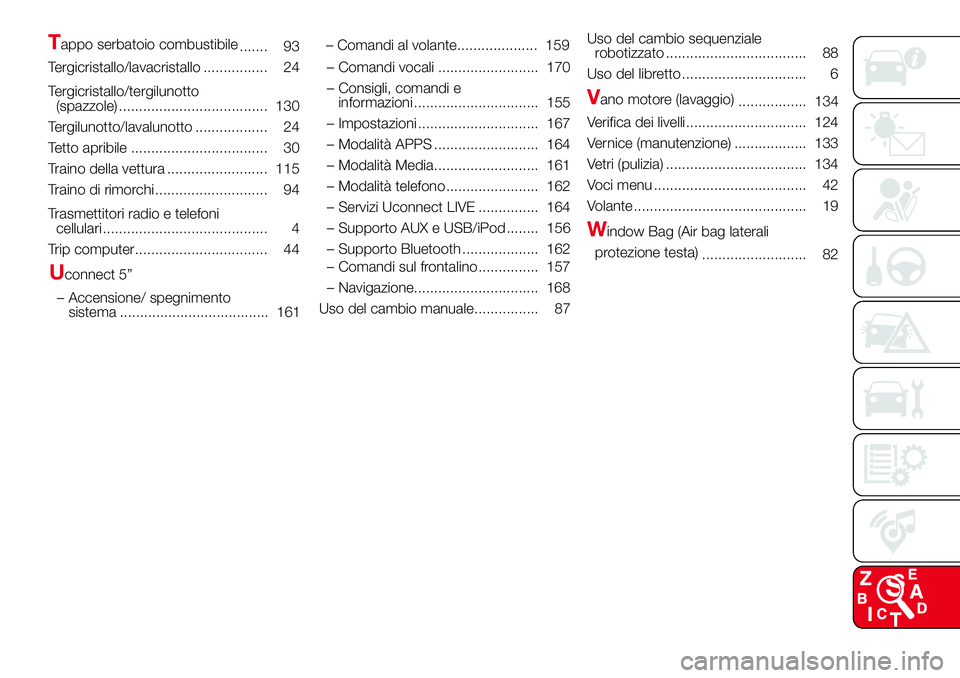
Tappo serbatoio combustibile
....... 93
Tergicristallo/lavacristallo ................ 24
Tergicristallo/tergilunotto
(spazzole) ..................................... 130
Tergilunotto/lavalunotto .................. 24
Tetto apribile .................................. 30
Traino della vettura ......................... 115
Traino di rimorchi ............................ 94
Trasmettitori radio e telefoni
cellulari ......................................... 4
Trip computer................................. 44
Uconnect 5”
– Accensione/ spegnimento
sistema ..................................... 161– Comandi al volante.................... 159
– Comandi vocali ......................... 170
– Consigli, comandi e
informazioni ............................... 155
– Impostazioni .............................. 167
– Modalità APPS .......................... 164
– Modalità Media.......................... 161
– Modalità telefono ....................... 162
– Servizi Uconnect LIVE ............... 164
– Supporto AUX e USB/iPod ........ 156
– Supporto Bluetooth ................... 162
– Comandi sul frontalino ............... 157
– Navigazione............................... 168
Uso del cambio manuale................ 87Uso del cambio sequenziale
robotizzato ................................... 88
Uso del libretto ............................... 6
Vano motore (lavaggio)
................. 134
Verifica dei livelli.............................. 124
Vernice (manutenzione) .................. 133
Vetri (pulizia) ................................... 134
Voci menu ...................................... 42
Volante ........................................... 19
Window Bag (Air bag laterali
protezione testa)
.......................... 82